Comment inscrire des appareils dans Desktop Analytics
Lorsque vous connectez Configuration Manager à Desktop Analytics, vous configurez les paramètres pour inscrire des appareils à Desktop Analytics. Vous pouvez modifier ces paramètres à tout moment. Vérifiez également que les appareils sont à jour.
Mettre à jour les appareils
Desktop Analytics utilise deux composants Windows principaux :
Composant de compatibilité : le composant de compatibilité (Appraiser) exécute des diagnostics sur l’appareil Windows pour évaluer son état de compatibilité avec les dernières versions de Windows 10.
Expériences des utilisateurs connectés et service de télémétrie : avec les données de diagnostic Windows activées, le service Expérience utilisateur connectée et télémétrie (DiagTrack) collecte les données système, d’application et de pilote. Microsoft analyse ces données et vous les partage via Desktop Analytics.
Installez la dernière version de ces composants pour bénéficier d’une expérience optimale avec Desktop Analytics.
Le tableau suivant répertorie les mises à jour pour chaque composant sur les versions de système d’exploitation prises en charge :
| Version du système d'exploitation | Priseur | DiagTrack |
|---|---|---|
| Windows 10 20H2 | Note incluse 1 | Dernière mise à jour cumulative |
| Windows 10 2004 | Note incluse 1 | Dernière mise à jour cumulative |
| Windows 10 1909 | Note incluse 1 | Dernière mise à jour cumulative |
| Windows 10 1809 | Note incluse 1 | Dernière mise à jour cumulative |
| Windows 10 1803 | Note incluse 1 | Dernière mise à jour cumulative |
| Windows 8.1 | Note 2 de la base de connaissances2976978 | Correctif cumulatif mensuel le plus récent |
| Windows 7 SP1 | Note 3 de la base de connaissances2952664 | Correctif cumulatif mensuel le plus récent |
À compter de la version 2010, vous pouvez utiliser Configuration Manager pour inscrire des appareils du canal de maintenance à long terme (LTSC) Windows 10 Entreprise sur Desktop Analytics.
Remarque
Desktop Analytics prend uniquement en charge Windows 10 Entreprise LTSC 2019, qui est équivalent à Windows 10, version 1809. Il ne prend pas en charge Windows 10 Entreprise 2015 LTSB (version 1507) ou Windows 10 Entreprise 2016 LTSB (version 1607).
| Version du système d'exploitation | Version équivalente | DiagTrack |
|---|---|---|
| Windows 10 Enterprise LTSC 2019 | Windows 10, version 1809 | Dernière mise à jour cumulative |
Conseil
Utilisez Configuration Manager pour installer automatiquement ces mises à jour. Pour plus d’informations, consultez Déployer des mises à jour logicielles.
Redémarrez les appareils après avoir installé les mises à jour de compatibilité pour la première fois.
Remarque 1 : Windows 10
Bien que Windows 10 inclue ces composants par défaut, les appareils Windows 10 nécessitent la dernière mise à jour cumulative pour obtenir toutes les fonctionnalités de Desktop Analytics, comme l’évaluation de la compatibilité de l’appareil par rapport à la dernière version du système d’exploitation.
Remarque 2 : Windows 8.1
Microsoft incrémente régulièrement les mises à jour de ce composant, mais le numéro de base de connaissances associé ne change pas. Vérifiez que vous disposez toujours de la dernière version de la mise à jour.
Ce composant exécute des diagnostics sur les systèmes Windows 8.1 qui participent au Programme d’amélioration de l’expérience utilisateur Windows. Ces diagnostics permettent de déterminer si vous pouvez rencontrer des problèmes de compatibilité lors de la mise à niveau vers Windows 10.
Remarque 3 : Windows 7
Si votre organisation n’applique pas de mises à jour « Correctif cumulatif de qualité mensuel » aux appareils Windows 7 et applique uniquement les mises à jour « Sécurité uniquement », vous trouverez des mises à jour « Sécurité uniquement » dans la liste des mises à jour qui remplacent kb 2952664. Vous pouvez installer ces mises à jour plus récentes au lieu de la base de connaissances 2952664.
Remarque
Pour Windows 8.1, Microsoft modifie uniquement la base de connaissances 2976978 dans le cadre des mises à jour du « correctif cumulatif de qualité mensuel ».
Inscription de l’appareil
Le service Desktop Analytics n’a aucun agent à installer. L’inscription d’appareil nécessite la configuration des paramètres sur les appareils que vous souhaitez surveiller. Configuration Manager fournit une expérience intégrée pour la gestion et le déploiement de ces paramètres sur les clients. Pour une expérience optimale, utilisez Configuration Manager.
Remarque
Si vous utilisez Update Compliance, utilisez ce même espace de travail pour Desktop Analytics. Vous devez réinscrire des appareils à Desktop Analytics que vous avez précédemment inscrits dans Update Compliance.
Vous ne pouvez avoir qu’un seul espace de travail Desktop Analytics par locataire Microsoft Entra. Les appareils ne peuvent envoyer des données de diagnostic qu’à un seul espace de travail.
Lorsque vous connectez Configuration Manager à Desktop Analytics, vous configurez les paramètres pour inscrire des appareils. Ces paramètres incluent l’instance Desktop Analytics que l’appareil doit envoyer ses données et d’autres options de configuration.
Pour modifier ces paramètres, procédez comme suit :
Dans la console Configuration Manager, accédez à l’espace de travail Administration , développez Services cloud, puis sélectionnez le nœud Services Azure . Sélectionnez la connexion à Desktop Analytics, puis choisissez Propriétés dans le ruban.
Dans la page Données de diagnostic , apportez les modifications nécessaires aux paramètres suivants :
ID commercial : cette valeur doit être renseignée automatiquement avec l’ID de votre organisation. Si ce n’est pas le cas, vérifiez que votre serveur proxy est configuré pour autoriser tous les points de terminaison requis avant de continuer. Vous pouvez également récupérer votre ID commercial manuellement à partir du portail Desktop Analytics.
Niveau de données de diagnostic Windows 10 : pour plus d’informations, consultez Niveaux de données de diagnostic.
Autoriser le nom de l’appareil dans les données de diagnostic : pour plus d’informations, consultez Nom de l’appareil.
Lorsque vous apportez des modifications à cette page, la page Fonctionnalités disponibles affiche un aperçu de la fonctionnalité Desktop Analytics avec les paramètres de données de diagnostic sélectionnés.
Dans la page Connexion Desktop Analytics , apportez les modifications nécessaires aux paramètres suivants :
Nom d’affichage : le portail Desktop Analytics affiche cette connexion Configuration Manager à l’aide de ce nom.
Regroupement cible : ce regroupement inclut tous les appareils configurés par Configuration Manager avec votre ID commercial et vos paramètres de données de diagnostic. Il s’agit de l’ensemble complet d’appareils que Configuration Manager connecte au service Desktop Analytics.
Les appareils de la collection cible utilisent un proxy authentifié par l’utilisateur pour la communication sortante : par défaut, cette valeur est Non. Si nécessaire dans votre environnement, définissez sur Oui. Pour plus d’informations, consultez Authentification du serveur proxy.
Sélectionnez des regroupements spécifiques à synchroniser avec Desktop Analytics : sélectionnez Ajouter pour inclure d’autres regroupements de votre hiérarchie de regroupements cibles . Ces regroupements sont disponibles dans le portail Desktop Analytics pour le regroupement avec des plans de déploiement. Veillez à inclure les regroupements d’exclusions pilotes et pilotes.
Importante
Ces regroupements continuent de se synchroniser à mesure que leur appartenance change. Par exemple, votre plan de déploiement utilise un regroupement avec une règle d’appartenance Windows 7. À mesure que ces appareils sont mis à niveau vers Windows 10 et que Configuration Manager évalue l’appartenance au regroupement, ces appareils abandonnent le plan de collecte et de déploiement.
Paramètres Windows
Lorsque Configuration Manager inscrit des appareils dans Desktop Analytics, il définit des stratégies Windows pour configurer l’appareil pour Desktop Analytics. Dans la plupart des cas, utilisez Uniquement Configuration Manager pour configurer ces paramètres. N’appliquez pas également ces paramètres dans les objets de stratégie de groupe de domaine.
Pour plus d’informations, consultez Paramètres de stratégie de groupe pour Desktop Analytics.
Nom du périphérique
À compter de Windows 10, version 1803, le nom de l’appareil n’est plus collecté par défaut. La collecte du nom de l’appareil avec les données de diagnostic nécessite un consentement distinct. Sans le nom de l’appareil, il est plus difficile pour vous d’identifier les appareils qui nécessitent une attention lors de l’évaluation d’une mise à niveau vers une nouvelle version de Windows.
Si vous n’envoyez pas le nom de l’appareil, il apparaît dans Desktop Analytics comme « Inconnu » :
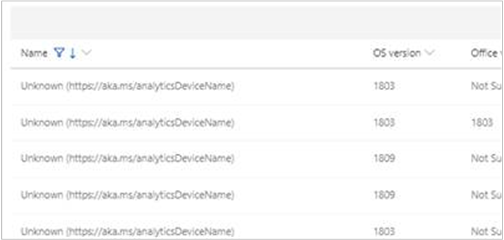
Il existe une option dans les paramètres Configuration Manager pour Desktop Analytics pour configurer cette option : Autoriser le nom de l’appareil dans les données de diagnostic. Ce paramètre Configuration Manager contrôle le paramètre de stratégie Windows, AllowDeviceNameInTelemetry.
Paramètres du proxy
Si votre organisation utilise l’authentification du serveur proxy pour l’accès à Internet, veillez à la configurer correctement ou vos appareils. Pour plus d’informations, consultez Authentification du serveur proxy.
Étapes suivantes
Passez à l’article suivant pour créer des plans de déploiement dans Desktop Analytics.
Commentaires
Bientôt disponible : Tout au long de l’année 2024, nous abandonnerons progressivement le mécanisme de retour d’information GitHub Issues pour le remplacer par un nouveau système de commentaires. Pour plus d’informations, consultez : https://aka.ms/ContentUserFeedback.
Soumettre et afficher des commentaires pour